247vidz törlés (ingyenes instrukciók)
Eltávolítási Útmutató - 247vidz
Mi az, hogy 247vidz?
Nyújt bármi hasznosat a 247vidz nevű program?
Ha ön gyakran tölti idejét filmnézéssel, talán csábítónak tűnhet a 247vidz. Saját állítása szerint a szoftver hozzáférést ad a legújabb, legnépszerűbb filmekhez. Ez a hozzáférés azonban nem ingyenes. A programnak létezik ugyan ingyenes változata, de a teljes funkcionalitás pénzbe kerül. Mi azonban egyáltalán nem javasoljuk a szoftver használatát, mert adware-ről van szó, azaz ahelyett, hogy kellemes szolgáltatást nyújtana, bosszantó viselkedést produkál. Ha pedig meg szeretné óvni személyes adatait, egyértelműen el kell távolítania a 247vidzt. A szoftver adatkezelési nyilatkozata is szerepeltet olyan bejegyzéseket, amelyek egyáltalán nem tekinthető elfogadhatónak. A kiváló FortectIntego biztosítja, hogy a 247vidz teljesen eltávolításra kerüljön a rendszerből.
Az adware először tényleg hasznosnak tűnhet a filmkedvelők számára. Regisztráció után új és régebbi filmek látványos választéka fogad. A „kényelmes keresővel” percek alatt megtalálható a kiszemelt film. Ehhez a 247vidz külön böngészős kiegészítőt is felkínál. A készítők ingyenes próbaidővel próbálnak minél több felhasználót szerezni. A korlátlan hozzáférést havi 50 dollárért szerezhetjük meg. Jól hangzik, csakhogy adware programról van szó. Néhány napos használat után biztosan elviselhetetlenén válnak a 247vidz böngészőkben tornyosuló folyamatos hirdetései és ajánlatai.
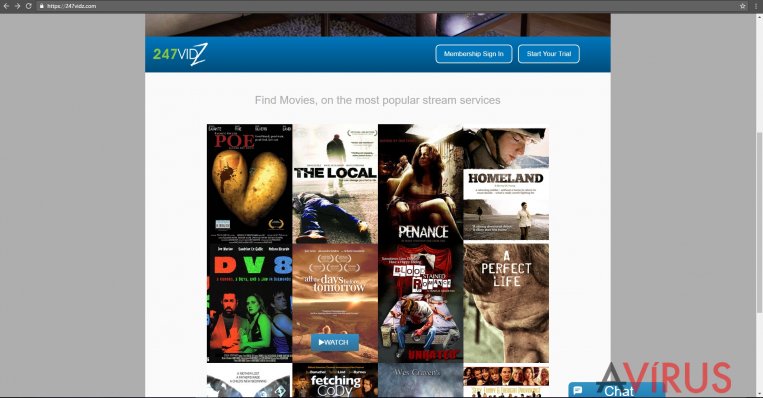
Az adatkezelési nyilatkozat szerint pedig a program a személyes adatokat sem tartja tiszteletben. Nemcsak a teljes nevet, a lakcímet, az e-mail címet és az IP-címet figyeli meg, hanem a bankkártya adataihoz is hozzáfér. Ezek alapján elképzelhetjük, hogy miféle lehetőségek vannak a 247vidz fejlesztőinek kezében a visszaélések tekintetében. A szoftver leginkább problémás része az, hogy harmadik felek is hozzáférhetnek az adatokhoz, akik viszont eltérő adatkezelési elvek szerint dolgozhatnak. Röviden tehát a felhasználók személyes és banki adatai is veszélyben vannak, akár bűnözők kezébe is kerülhetnek. Végül pedig azt sem szabad elfelejteni, hogy a 247vidz által indított átirányítások ismeretlen weboldalakra vezethetnek. Ezeket az oldalakat azonnal be kell zárnia, különben veszélyes vírusok bejutását kockáztatja.
A kéretlen program terjedése
Valószínűleg akkor engedte a rendszerbe az adware-t, amikor figyelmetlenül kattintgatott végig egy telepítőprogramot. Rémlik bármilyen telepítés a közelmúltból? A 247vidz bejutását tehát figyelmetlenség okozza. A következő tanácsokat észben tartva a jövőben elkerülheti a kéretlen programokat. Először is, a telepítésre kiszemelt programokat mindig honlapjukról töltse le. Ezután ha a telepítő erre lehetőséget ad, mindig a részletes telepítési módot válassza ki. A legtöbb esetben ugyanis csak így jelennek meg a telepítőhöz mellékelt további programok. Ezeket a megfelelő jelölőnégyzetek jelöléseinek eltávolításával utasíthatja el.
A 247vidz eltávolításának lehetőségei
A 247vidz két módon távolítható el. Az első módszer a kézi eltávolítást jelenti. Figyelmesen kövesse útmutatónk lépéseit, nehogy véletlenül kihagyjon egy fontos műveletet. Ha nem szeretne kézzel vesződni, válassza az automatikus eltávolítást. Ehhez csak egy biztonsági szoftvert kell telepítenie, amely ezután önállóan eltávolítja a 247vidzt. Biztos lehet benne, hogy egy megfelelő program tökéletes munkát fog végezni. Az eltávolítást követően pedig ne feledje el rendszeresen frissíteni a biztonsági szoftvert, hogy vírustámadások lehetősége nélkül böngészhessen.
A következő programok közül választva automatikusan helyreállíthatja a vírusok okozta kárt: FortectIntego, SpyHunter 5Combo Cleaner, Malwarebytes. Azért ezeket az alkalmazásokat javasoljuk, mert a potenciálisan kéretlen programokat és a vírusokat is minden kapcsolódó fájllal és regisztrációs bejegyzéssel együtt azonosítani képesek.
Manuális Eltávolítási Útmutató - 247vidz
247vidz eltávolítása Windows rendszerekből
-
Kattintson ide: Start → Control Panel → Programs and Features (Amennyiben ön Windows XP felhasználó, kattintson ide: Add/Remove Programs.)

-
Amennyiben ön Windows 10 / Windows 8 felhasználó, kattintson a jobb egérgombbal a képernyő bal alsó sarkában. Miután a szükséges Quick Access Menu megjelent, válassza először azt, hogy Control Panel, ezután pedig azt, hogy Uninstall a Program.

-
Távolítsa el a(z) 247vidz szoftvert és a vele kapcsolatos egyéb programokat
Keressen ki a(z) 247vidz bejegyzéseit, valamint a többi mostanában telepített, gyanús programét is. -
Távolítsa el őket és kattintson arra, hogy OK a változások elmentéséhez.

247vidz eltávolítása Mac OS X rendszerből
-
OS X használata esetén Go gomb a képernyő bal felső részén, majd Applications

-
Applications mappa megjelenése után keresse ki a kártevőt (247vidz) vagy az egyéb gyanús programokat. Ezután kattintson jobb gombbal ezekre a bejegyzésekre, majd Move to Trash gomb

247vidz eltávolítása innen: Microsoft Edge
Nagyon fontos, hogy pontosan kövesse a lépéseket ahhoz, hogy teljesen eltávolíthassa az adware-t és alapbeállításokra állíthassa a böngészőt
Microsoft Edge beállításainak visszaállítása (1. módszer):
- Indítsa el a Microsoft Edge alkalmazást, majd kattintson a More gombra (három pont a jobb felső sarokban).
- Kattintson a Settings gombra a további beállítások megjelenítéséhez
-
A Settings ablakban kattintson az Clear browsing data alatti Choose what to clear gombr

-
Válasszon ki mindent, amit törölni szeretne, majd Clear gomb.

-
Ezt követően kattintson jobb gombbal a Start gombra (Windows logó). Válassza a Task Manager lehetőséget.

- A Processes ablakban keresse meg a Microsoft Edge bejegyzést.
-
Kattintson rá jobb gombbal, és válassza a Go to details lehetőséget. Ha a Go to details lehetőség nem látható, kattintson a More details gombra, és ismételje meg az előző lépéseket.


-
A Details fülön keressen meg minden Microsoft Edge nevű bejegyzést. Kattintson rájuk jobb gombbal, és válassza a End Task lehetőséget.

Az Microsoft Edge böngésző visszaállítása (2. módszer)
Ha az 1. módszer nem segített, speciális módon kell visszaállítania az Edge böngészőt
- Megjegyzés: először készítsen biztonsági másolatot adatairól!
- Keresse meg ezt a mappát számítógépén
C:\Users\%username%\AppData\Local\Packages\Microsoft.MicrosoftEdge_8wekyb3d8bbwe. -
Jelölje ki a tartalmát, majd kattintson az egér jobb gombjával. Válassza a Delete lehetőséget.

- Kattintson a Start gombra (Windows logó), majd a Search my stuff mezőbe írja be, hogy window power
-
Kattintson jobb gombbal a Windows PowerShell bejegyzésre, majd válassza a Run as administrator lehetőséget.

- Miután már adminisztrátor, a Windows PowerShell ablaka megjelenik. Illessze be a következő parancsot a PS C:\WINDOWS\system32> sor mögé, majd nyomjon entert:
Get-AppXPackage -AllUsers -Name Microsoft.MicrosoftEdge | Foreach {Add-AppxPackage -DisableDevelopmentMode -Register $($_.InstallLocation)\AppXManifest.xml -Verbose}
Ezt követően már nem szabadna, hogy a 247vidz továbbra is Microsoft Edge böngészőjében legyen.
247vidz eltávolítása innen: Mozilla Firefox (FF)
-
Veszélyes kiterjesztések eltávolítása
Nyissa meg a Mozilla Firefox böngészőt, kattintson a menüikonra (jobb felső sarok), majd Add-ons → Extensions.
-
Válassza ki a(z) 247vidz elemet és minden egyéb gyanús beépülőt. A bejegyzések törléséhez Remove.

-
Állítsa alaphelyzetbe az Mozilla Firefox böngészőt.
Kattintson a kérdőjelre a jobb felső sarokban található Firefox menüben. Ezután Troubleshooting Information.
-
Ezt követően Reset Firefox to its default state üzenet fogadja egy Reset Firefox gombbal. Kattintson a gombra néhányszor a(z) 247vidz eltávolításához.

247vidz eltávolítása innen: Google Chrome
-
Kártékony beépülők eltávolítása
Nyissa meg a Google Chrome böngészőt, kattintson a menüikonra (jobb felső sarok), majd Tools → Extensions.
-
Válassza ki a(z) 247vidz bejegyzéseit és minden egyéb kártékony beépülőt, majd a szemetes ikon segítségével távolítsa el őket.

-
Kattintson ismét a menügombra, majd az itt megjelenő Search szekció alatt Settings → Manage Search engines.

-
A következő, Search Engines... menüből távolítsa el a kártékony keresőket. Érdemes csak a Google-t, vagy az ön által korábban használt domaint meghagyni.

-
Állítsa alaphelyzetbe az Google Chrome böngészőt.
Kattintson a menügombra a(z) Google Chrome jobb felső sarkában, majd Settings. -
Görgessen a lap aljára, ott pedig Reset browser settings.

-
A jelenlegi lépés és a(z) 247vidz eltávolításának befejezéséhez nyomjon Reset gombot.

247vidz eltávolítása innen: Safari
-
Veszélyes kiterjesztések eltávolítása
Indítson egy Safari böngészőt, majd a bal felső részen található menüben válassza azt, hogy Safari, ezután pedig azt, hogy Preferences
-
Válassza azt, hogy Extensions. Keressen 247vidz vagy más gyanús bejegyzést, majd távolítsa el őket: Uninstall gomb

-
Állítsa alaphelyzetbe az Safari böngészőt.
Nyisson Safari böngészőt és kattintson az ablak bal felső részén található menü Safari elemére. Itt válassza azt, hogy Reset Safari...
-
Most egy részletes alaphelyzetbe-állítási ablakot láthat. Általában minden opció be van jelölve, de ha szeretné, megadhatja a helyreállítandó kategóriákat. A kártevő (247vidz) eltávolításának befejezéshez 247vidz gombot nyomjon.

Azt tanácsoljuk, hogy a potenciálisan kéretlen program eltávolítása és a böngészők helyreállítása után vizsgálja át a rendszert egy megbízható antispyware programmal. Ezzel megszabadulhat a kártevő (247vidz) hátramaradt regisztrációs bejegyzéseitől és az esetleges további parazitáktól és malware-fertőzésektől is. Válasszon az általunk ajánlott malware-eltávolítók közül: FortectIntego, SpyHunter 5Combo Cleaner vagy Malwarebytes.




























